YouTube Shorts’u mp4’e Dönüştürmek için Ayrıntılı Kılavuz
FilmoraTool ile YouTube Kısa Filmlerinizi Oluşturun
Kolay ve güçlü bir YouTube Shorts editörü
Aralarından seçim yapabileceğiniz çok sayıda video ve ses efekti
Resmi kanal tarafından sağlanan ayrıntılı eğitimler
Video prodüksiyonu, videolarınızı oluşturup paylaşmaktan çok daha fazlasını içerir. Bazı görevleri, özellikle çevrimiçi paylaşırken gerçekleştirmek için doğru biçime ihtiyacınız vardır. İnsanlar, tüm video dosyası formatlarıyla otomatik olarak uyumlu olmayan farklı cihazlar ve sürümler kullanır. YouTube Shorts, içerik oluşturucuların kitleleriyle paylaşmak için ilgi çekici kısa videolar oluşturmasına olanak tanıyan böyle bir video prodüksiyon platformudur. Ayrıca Shorts, müzik kaydetmenize, videonuzu düzenlemenize ve paylaşıma hazır hale getirmenize olanak tanır. Ancak tüm güller pürüzsüz değildir, bazıları dikenlidir ve dönüştürmeyi gerekli bulabilirsiniz. YouTube Shorts’tan MP4’e hedef kitlenizin erişimini sağlamak için.
YouTube Shorts videosunu neden indirip dönüştürmemiz gerekiyor?
Çoğu YouTube Shorts’a mobil cihazlardan kolayca erişilemez. Bazen, kullanıcılar deneyim YouTube Shorts sorunu göstermiyor, bu da onları sorunu çözmek için çözümler aramaya yönlendirir. Dosyalarınızı dönüştürmenin böyle bir çözüm olup olmadığını merak ediyor olabilirsiniz. İdeal olarak evet! YouTube Shorts’u indirip MP4’e dönüştürmenin olası nedenlerini aşağıda bulabilirsiniz.
1) Diğer cihazlar için içerik optimizasyonu
Mobil teknoloji değişmeye devam ediyor ve çeşitli cihazların sürümleri sürekli artıyor. Bazı cihazlar çeşitli cihazlarla uyumlu değildir. video formatları ve codec bileşenleri. Videoları MP4’e dönüştürmek, e-postalar gibi herhangi bir cihaz ve platformda erişim için yollar açar. Bunun nedeni, MP4 dosyalarının neredeyse tüm modern cihazlar tarafından desteklenmesi ve videoları Android, iOS, Windows vb. işletim sistemleri için optimize edebilmenizdir.
2) Sıkıştırma
YouTube Shorts, yaklaşık 15 saniye yayınlanacak şekilde tasarlanmıştır. Bu, kodek açısından tam olarak sıkıştırılmamış olduklarının bir göstergesidir. Dosyaları MP4 formatına dönüştürmek, dosya boyutunun küçülmesini sağlayarak herhangi bir platformda ara belleğe almadan oynatmayı sağlar. Neyse ki, kalite kaybı yok ama sadece boyutu herhangi bir cihaza uyacak şekilde küçültülmüş.
3) Animasyonlu GIF’leri desteklemek için
Animasyonlu GIF’ler videolarınıza değer katar. Ancak, sosyal medya diğer formatlar arasında GIF’leri desteklemez. Eğlenceyi devam ettirmek için, videonuzu diğerlerinin yanı sıra GIF’ler gibi biçimlere uyacak şekilde dönüştürmeniz gerekecek.
4) Taşınabilirlik
YouTube şortlarını MP4’e getirmenin bir başka nedeni de taşınabilirlik sorunlarıdır. MP4’e çok sayıda cihaz ve platformda yüksek düzeyde erişilebilir olduğundan, dosyalarınızı USB flash sürücü ve diğer harici sabit diskler aracılığıyla diğer cihazlara kolayca aktarabilirsiniz. Bununla birlikte, dosyalarınızı çevrimiçi ve diğer platformlarda paylaşmanızda da herhangi bir engel yoktur.
5) Kayıpsız kalite
MP4 dosya formatı, diğer dosya formatlarına kıyasla yüksek derecede kayıpsız çıktı kalitesini destekler. MP4, alıcının dönüştürülen dosyanın orijinal çıktı kalitesini elde etmesi için oldukça tercih edilir. MP4 ile diğerlerinin yanı sıra başlık, örnekleme hızı ve kanal gibi diğer parametreleri de saklayabilirsiniz.
YouTube şortlarını mp4’e nasıl dönüştürebiliriz?
Videoları MP4 formatına dönüştürmenin önemi ağırdır. Ancak YouTube Shorts’u MP4’e nasıl dönüştürürsünüz? Kolay dönüştürme için birçok uygulama mevcuttur. Hem ücretsiz, hem de ücretli ve çevrimiçi dönüştürücü uygulamaları bu amaca hizmet edebilir. Freemake uygulamasıyla, çevrimiçi bir uygulama aracılığıyla ve güvenilir bir araç olan FilmoraTool’u kullanarak dosyalarınızı ücretsiz olarak nasıl dönüştürebileceğinizi kontrol edelim.
1. YouTube Shorts videosunu Freemake ile MP4’e dönüştürün
Bu, videolarınızı kırpmak ve çeşitli biçimlere dönüştürmek için özgürce kullanabileceğiniz, kullanımı kolay bir dönüştürücüdür. Dezavantajları, videolarınızda bir filigran bırakması ve ücretsiz sürümüyle birlikte kurulum için sizi ekstra yazılımla bir araya getirmesidir. Ancak Premium sürüme yükseltirseniz bundan kaçınabilirsiniz.
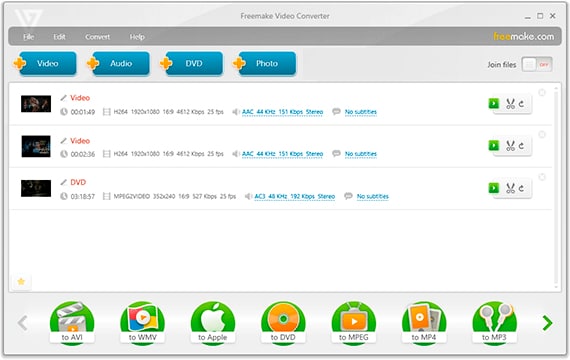
Adım 1. Freemake’i İndirin
İlk olarak, Freemake uygulamasını bilgisayarınıza indirmek için herhangi bir tarayıcıyı kullanın. Ardından özel kurulumu seçin. Ayrıca, kendilerini kurulum için sunan isteğe bağlı uygulamaların popping seçimini kaldırma şansınız da var.
Adım 2. Uygulamayı başlatın
Ardından uygulamayı açın ve “+” video düğmesine tıklayın. Ardından, YouTube Shorts’tan dönüştürmek istediğiniz videoya gidin.
3. Adım. MP4 dosyasını seçin
Dosya listesinden dosyalarınızı MP4 dosya biçimine dönüştürmeyi seçin. Ayrıca dönüştürülen videonuzu kaydetmek için bir ad ve konum seçin.
4. Adım. Videonuzu dönüştürün
Son olarak, videonuzun dönüştürme işlemini başlatmak için “Dönüştür” sekmesine tıklayın. Codec bileşeni ve çözünürlük gibi çıktı parametrelerini tercihlerinize göre özelleştirmek gibi başka değişiklikler de yapabilirsiniz. Bittiğinde, işlemi tamamlamak için ‘Tamam’ düğmesine basın.
2. 2) YouTube Shorts’u çevrimiçi olarak MP4’e dönüştürün
CloudConvert MP4 dönüştürücü ile YouTube kısa filmlerini popüler MP4 formatına dönüştürmek için çevrimiçi bir aracı kolayca kullanın. MP4’ün yanı sıra bu uygulama, diğer formatların yanı sıra WEBM, AVI, MOV gibi 200’den fazla dosya formatını destekler. Dahası, video çözünürlüğünüzü ve kalitenizi kontrol etmek için seçenekleri kullanabilirsiniz. Videonuzu MP4’e dönüştürdüğünüzde artık videolarınızı internet üzerinden kolayca paylaşabilirsiniz ve çevrimiçi dönüştürmek size üstünlük sağlar. CloudConvert, veritabanında herhangi bir dosya tutmayacağından veri güvenliği için güvenilirdir. Ayrıca size yüksek kaliteli dosya dönüşümleri sağlayacaktır.
Adım 1. Dosya seçin
İlk olarak, MP4’e dönüştürmek istediğiniz YouTube Kısa videosunu seçin. Dosyanızı bilgisayarınızdan veya YouTube gibi çevrimiçi kaynaklardan dönüştürücüye ekleyebilirsiniz.
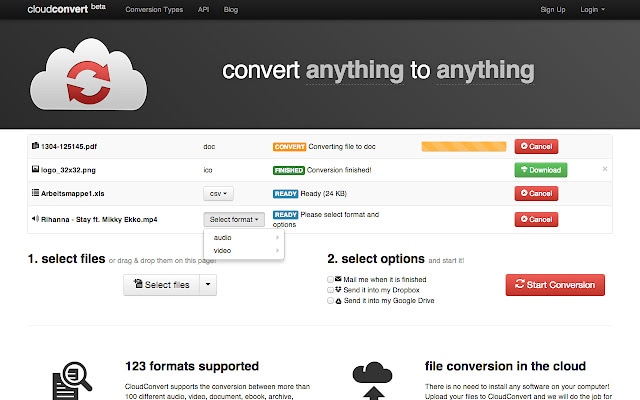
Adım 2. Ayarları özelleştirin
CloudConvert, video codec bileşeni, bit hızı, çözünürlük ve dosya biçimi gibi çıktı ayarlarını özelleştirmenize olanak tanır. Her bölümdeki açılır oku tıklayın ve tercihlerinizi seçin. Ardından ekranın sağ alt köşesindeki ‘Tamam’ düğmesine basın.
Adım 3. Dosyayı MP4’e dönüştürün
YouTube Shorts’un MP4 formatına dönüştürülmesini bekleyin. Daha sonra dosyalarınızı bilgisayarınıza kaydedebilir ve Instagram ve Facebook gibi diğer sosyal medya uygulamaları aracılığıyla arkadaşlarınızla paylaşabilirsiniz. Ayrıca doğrudan Shorts’a MP4 dosyaları olarak da gönderebilirsiniz.
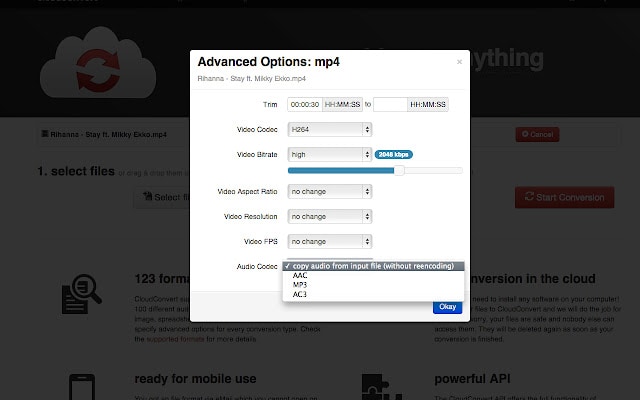
3) FilmoraTool kullanarak YouTube videosunu MP4’e dönüştürün
Freemake gibi ücretsiz bir video dönüştürücü kullanmak, videolarınızda bir filigran bırakacak ve kaliteyi düşürecektir. Ayrıca YouTube Shorts’ta orijinal içerik olarak kayıpsız kalite elde edemezsiniz. Bu durumda, videolarınızı kayıpsız bir şekilde kaliteli çıktıya dönüştürmek için en iyi video dönüştürücü olan FilmoraTool’u kullanabilirsiniz.
FilmoraTool’un Temel Özellikleri:
- Size kayıpsız içerik sağladığı için yüksek kaliteli oluşturun.
- Bindirmeler ve filtrelerle videonuzu muhteşem çıktılara dönüştürün.
- Optimum eğlence için fon müziği ekleyin.
- Chroma anahtar aracındaki özel efektlerle video arka planınızı değiştirin.
- Diğer özelliklerin yanı sıra renk, boyut, yazı tipi ve animasyona göre metnin gelişmiş düzenlemesi.
Win 7 veya üstü için (64 bit)
macOS 10.12 veya üstü için
YouTube Shorts FilmoraTool ile MP4’e nasıl dönüştürülür
FilmoraTool’un kullanımı kolaydır ve hem profesyonel hem de yeni başlayan video editörlerini barındırır. YouTube Shorts’u MP4’e dönüştürmek için bu adımları izleyin.
1. Adım. Video klibi FilmoraTool’a aktarın
Dönüştürme işlemi için herhangi bir cihazı kullanabilirsiniz. FilmoraTool, iOS, Android vb. gibi bir dizi işletim sistemi cihazını destekler. Önce uygulamayı cihazınızda başlatın ve ardından “Medya Dosyalarını İçe Aktar” seçeneğine tıklayın.
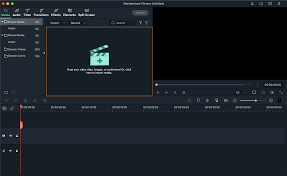
2. Adım. Çekimi düzenleyin
Bir sonraki adım, video çekiminizi zaman çizelgesine sürükleyip bırakmaktır. FilmoraTool, birkaç video görüntüsünün birleştirilmesini barındırır. Videolarınızı büyük bir dosya haline getirebilirsiniz. Sadece onları nasıl istediğinize göre düzenleyin.
3. Adım. Videonuzu düzenleyin
Bu isteğe bağlı olsa da, daha fazla meyve suyu eklemek için videonuzu düzenleyebilirsiniz. Bunlar, videonuzu Splitter düğmesi aracılığıyla bölmeyi içerir. Ayrıca istenmeyen alanları silebilir ve hatta tercihlerinize filtreler ve başka efektler ekleyebilirsiniz.

Adım 4. Dönüştür ve Dışa Aktar
Mükemmel videoya sahip olduğunuzdan emin olduğunuzda, dosyalarınızı MP4 formatına dönüştürmek için “Dışa Aktar” sekmesine tıklayın. Mevcut çıktı seçenekleri arasından nihai çıktıyı MP4 formatına ayarlamayı unutmayın. Ardından videonuzu herhangi bir cihazda özgürce oynatın ve diğer platformlarda arkadaşlarınızla paylaşın. Uyumluluk sorunlarıyla ilgili artık hiçbir engel olmayacak.
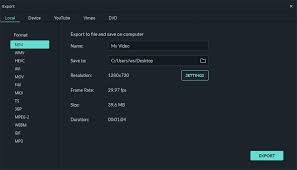
Sonuç:
Herhangi bir video dosyası formatı kullanmakla sınırlı değilsiniz. Birkaç neden de sizi buna mecbur edebilir. YouTube Shorts’u MP4’e dönüştürün. Ve mümkün olduğu kadar çok kitleye ulaşmak istiyorsanız bu en iyi hamledir. Kullanıcıların bu tür videolara erişmek için farklı cihazlar ve platformlar kullandığını unutmayın. Bunlar, cep telefonları, medya oynatıcılar, e-postalar ve diğerleri arasında değişir. Videolarınızı MP4’e dönüştürmek, herhangi bir platformda zahmetsizce kolay paylaşıma olanak tanır. En iyi dönüştürücü aracı FilmoraTool, amaca oldukça iyi hizmet ediyor. Herhangi bir veri kaybı yaşamazsınız ve hedef kitlenizin orijinal dosyayla aynı kaliteye sahip olduğundan emin olabilirsiniz.
En son makaleler